HOME > アプリ > iPadでの「Google Maps」の使い方 >
本ページ内には広告が含まれます

iPad Pro/Air/miniの「Google Maps(グーグルマップ)」アプリで、お店や観光施設などの混雑状況と混雑する時間帯を表示します。現在の混在状況を確認できるほか、曜日別に混雑する時間帯を確認することも可能です。
また、その場所の平均滞在時間も確認できるので、所要時間の目安にすることもできます。
目次:
![]() お店や観光施設などの現在の混雑状況(混雑する時間帯)を表示する
お店や観光施設などの現在の混雑状況(混雑する時間帯)を表示する
![]() お店や観光施設などの平均滞在時間を表示する
お店や観光施設などの平均滞在時間を表示する
iPadの「Google Maps」アプリで、お店や観光施設などの現在の混雑状況/混雑する時間帯を確認します。
1. 混雑状況を表示したいお店や観光施設を選択する
「Google Maps」アプリで、混雑状況/混雑する時間帯を表示したいお店や観光施設などを地図上で選択、または検索します。
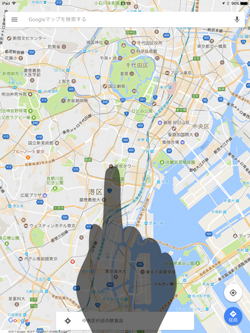
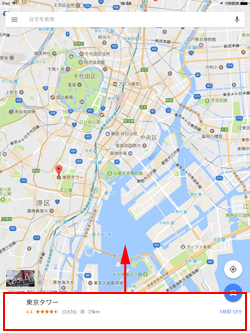
2. 選択したお店や観光施設の現在の混雑状況を表示する
詳細ページをスクロールします。「混雑する時間帯」欄で選択したお店や施設の現在の混雑状況および混雑する時間帯を確認することができます。
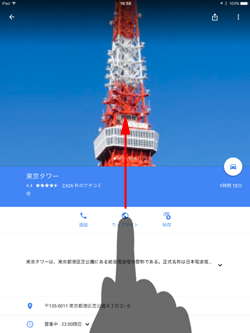
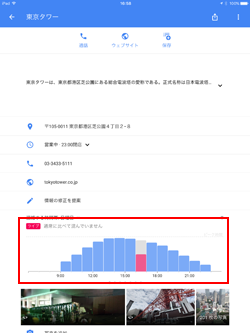
![]() 曜日ごとの混雑する時間帯を表示する
曜日ごとの混雑する時間帯を表示する
「混雑する時間帯」欄で左右にスワイプ、または曜日を選択することで、曜日別の混雑する時間帯を表示することができます。
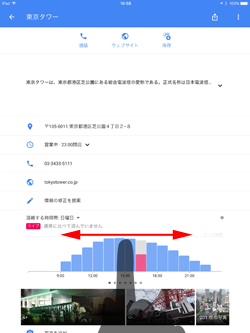
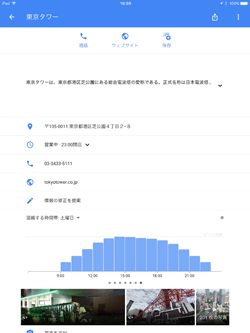
iPadの「Google Maps」アプリでは、お店や観光施設などの平均滞在時間を確認できます。お店や施設の詳細ページをスクロールして、混雑する時間帯欄の下部に、選択した場所の平均滞在時間が表示されます。
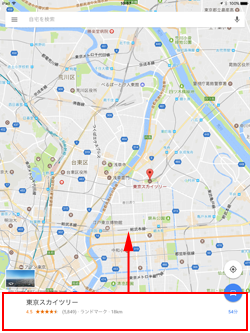
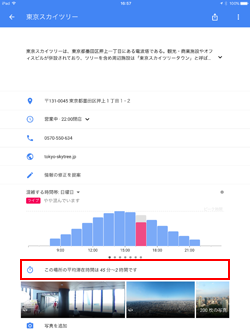
![]() 関連情報
関連情報
【Amazon】人気のiPhoneランキング
更新日時:2025/12/05 08:00
【Amazon】人気のKindleマンガ
更新日時:2025/12/05 08:00